.Single. Post-Forfatter, Forfatter : Konstantinos Tsoukalas, Sist oppdatert : 16. april 2025
Noen ganger er det behov for å få tilgang til en brukers postkasse på Office 365 fra andre. For eksempel, når en ansatt forlater eller vil være borte fra organisasjonen i lang tid, kan tilgang til postkassen deres være påkrevd av andre medlemmer av teamet deres for jevn forretningskontinuitet.
Denne guiden inneholder instruksjoner om hvordan du kan gi tillatelser på en brukers postkasse til en annen bruker i Microsoft 365 (Office 365)*
* VIKTIG: tilgang til en annen brukers postboks kan være nødvendig, men det er viktig å merke seg at tilgang til en annen brukers postboks, lovlig regulering, kan være en mak. Therefore, any access to user mailboxes should be done in accordance with company policies, with appropriate permissions and documentation.
How to Grant permissions to En Office 365 postkasse til andre brukere av organisasjonen.
Tilordne rettigheter til en brukers postkasse til en annen bruker i Office365 kan enten gjøres via Office 365 Admin Center, Exchange Online Admin Center eller om PowerShell. Brukerens postkasse med andre brukere:
1. Logg inn til Office 365 Admin Center .
aktuelt 3. Klikk på Mail TAD og deretter under postkassen tillatelser klikk Les og administrer tillatelser.
4. så klikk Legg til tillatelser
5. Velg endelig brukeren (e) som du vil lese og administrere* den valgte brukerens postkasse og klikk Legg til.
* Merk: Ved å gi”Les og administrer”kan du kunne sende en annen bruker (S) på den valgte brukerens e-postboks, men ikke kan være mulig å Fra denne postkassen.
Hvis du vil at de andre brukerne skal kunne sende e-post fra den valgte postkassen eller”sende på vegne”av brukeren eier postkassen, gi dem også” send som tillatelser “eller/og” send på hiss av tillatelser “. src=”https://www.wintips.org/wp-content/uploads/2024/02/image_thumb-50.png”width=”682″height=”424”
6. vil automatisk vises i Outlook-ruten. Hvis dette ikke skjer, følg instruksjonene i denne artikkelen for å legge til den delte postkassen manuelt i MS Outlook eller i Outlook for Web.
Metode 2. Innlogging til Exchange Admin Center .
Select Mottakere, . > 3. Vinduet på brukerpostkasse, gå til delegering tab og klikk rediger under Les og administrer (full tilgang)
4. klikk Legg til medlemmer, velg brukeren (e) t hat du vil få tilgang til og lese den valgte postkassen og klikk lagre.
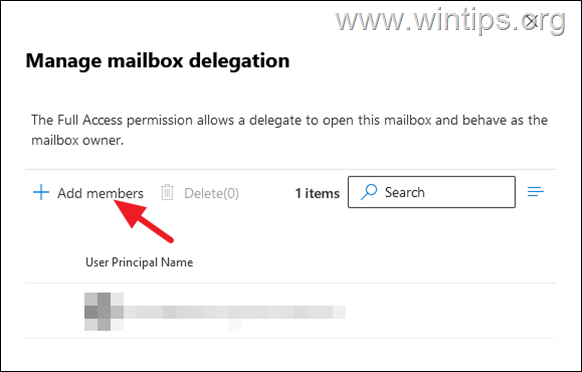
5. du er ferdig! Hvis du også vil gi” send som tillatelser “eller/og” send på vegne av tillatelser “på den valgte postkassen, klikker du på”Rediger”-knappen i de tilsvarende felt for å legge til brukeren (e).
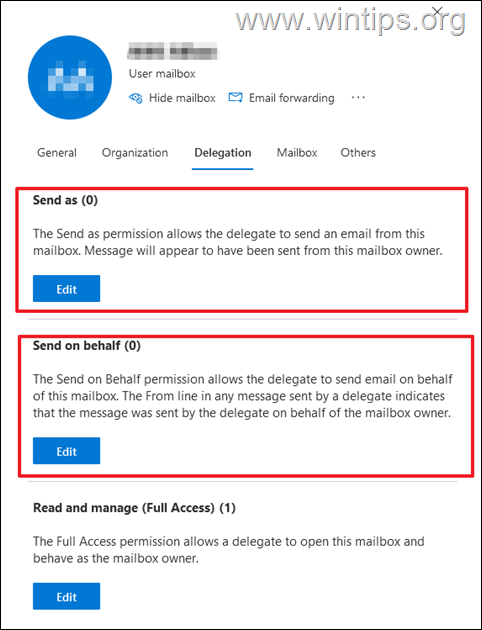
Metode. En annen Microsoft 365-bruker i bytte online:
1. Connect to Exchange Online fra PowerShell med din O365 Admin-konto.
2.-Identity MailBoxName-User Brukernavn-Tilgjengelige fullaccess-inheritancetype All
* Hvor:
MailboxName: er navnet eller e-postadressen til brukerens postkasse der tillatelsene legges til. Brukernavn: er navnet eller e-postadressen til brukeren som vil ha full tilgangsrettigheter på brukerens postkasse.
For eksempel: Hvis du vil gi tillatelser til brukeren”[email protected]”for å få tilgang til postkassen til”[email protected]”, utsted følgende kommando:
add-poilboxpermission-Identity [email protected] [email protected] fullaccess-inheritancetyPe All
For å gi “Send som” Tillatelse til en brukers postkasse til en annen bruker i O365, utsted følgende kommando:*
Add-RecipientPermission-Identity MailBoxName-Trustee Brukernavn-tilknytning”Sendas
Tillatelser til en annen bruker. Brukernavn: er navnet eller e-postadressen til brukeren som vil ha”sendt som”rettigheter fra brukerens postkasse.
For eksempel: Hvis du vil at brukeren”[email protected]”skal sende som”[email protected]”, utsted følgende kommando:
add-recipientpermission-Identity [email protected] [email protected] T til ANOY Useras
permbors til å gi”
Utgave denne kommandoen:*
set-mailbox-Identity MailboxName-GrantsEndonbehalfto Brukernavn
* Hvor:
MailboxName: er navnet eller e-postadressen til brukerens postkasse der du vil gi”Send på vegne”Tillatelse til en annen bruker. Brukernavn: er navnet eller e-postadressen til brukeren som vil ha”sendt på vegne”rettigheter.
For eksempel: Hvis du vil at brukeren”[email protected]”skal sende på vegne av”[email protected]”, utsted følgende kommando:
set-mailbox-identitet [email protected] [email protected]
Det er det! Hvilken metode fungerte for deg?
Gi meg beskjed om denne guiden har hjulpet deg ved å legge igjen kommentaren din om opplevelsen din. Vennligst liker og del denne guiden for å hjelpe andre.
Hvis denne artikkelen var nyttig for deg, kan du vurdere å støtte oss ved å gi en donasjon. Til og med $ 1 kan gjøre en stor forskjell for oss i vår innsats for å fortsette å hjelpe andre mens du holder dette nettstedet gratis: